Uma das coisas mais interessantes no Excel é o fato do mesmo ser tão versátil, que um determinado problema pode ser resolvido de diversas formas possíveis. Obviamente, é interessante querermos o caminho mais rápido para realizar uma tarefa. Este artigo contém dicas aperfeiçoar essa habilidade.
1 - Isira filtros rapidamente com CTRL + SHIFT + L
Esse atalho serve para que o usuário consiga inserir filtros no cabeçalho de sua planilha. Não é o mesmo que formatar como tabela é apenas a inserção de filtros a esses cabeçalhos e essa opção só pode ser utilizada uma única vez por aba, ou seja, não é possível utilizar esse atalho mais de uma vez dentro de uma mesma aba, pois o filtro será desativado ou ativado novamente no novo local.
2 - Alterne entre planilhas com Ctrl + Page Up ou Ctrl + Page Down
3 - Shift para selecionar
Ao pressionar Ctrl + Shift + seta direcional, é possível estender a seleção até a última célula com informação naquela direção./
4 - Formatar como tabela CTRL + ALT + T
Esse atalho diferente do anterior permite com que o usuário formate os dados como tabela. Essa ferramenta sim pode ser utilizada mais de uma vez dentro de uma mesma aba.
5 - Clique duplo para copiar
Não é preciso arrastar a seleção para baixo para copiar uma fórmula, muito menos ir colando de célula em célula. Para fazer com que todas as células da coluna repitam a fórmula, basta dar um clique duplo no canto inferior direito da célula a ser duplicada.
6 - Atalhos para formatar números e valores
Para colocar todos os números com dois dígitos decimais em toda a coluna, basta apertar Ctrl + Shift + !; para porcentagem, Ctrl + Shift + %; e para valores monetários, Ctrl + Shift + $ ($ para dólar ou R$ para reais, dependendo do idioma do Office).
7 - Crie Gráficos rapidamente ALT + F1
Esse é um atalho que facilita bastante a criação de gráficos, pois ao utilizar esse atalho o Excel cria automaticamente um gráfico de Colunas com os dados selecionados.
Gostou das dicas então siga nossas redes sociais para mais conteúdo diários 😉










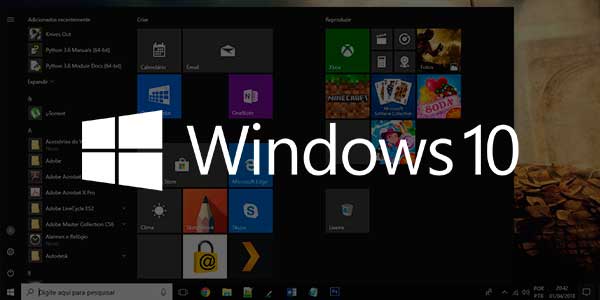



![Função SE no EXCEL com mais de 3 Condições [Exemplo Prático]](https://blogger.googleusercontent.com/img/b/R29vZ2xl/AVvXsEhU4tv3fED2v_eDyMg3erqeRL0MofMjrf2zZPixNujCLPJvSEyqvMJtBxSTmebyNEIW_vrFY9i7uA72yHYd9J-MHPFHqjoVv1jIV5BonfuJe9B_g2qwr3_WttGu_y_A-ScB42Heif9ndIxWQsOlcC4hIvRFuKYy9UwYvR5r4TNYx6tQIiyQqrbacCnWLvk/w680/Fun%C3%A7%C3%A3o%20SE%20no%20EXCEL%20com%20mais%20de%203%20Condi%C3%A7%C3%B5es%20%5BExemplo%20Pr%C3%A1tico%5D.jpg)
0 Comentários